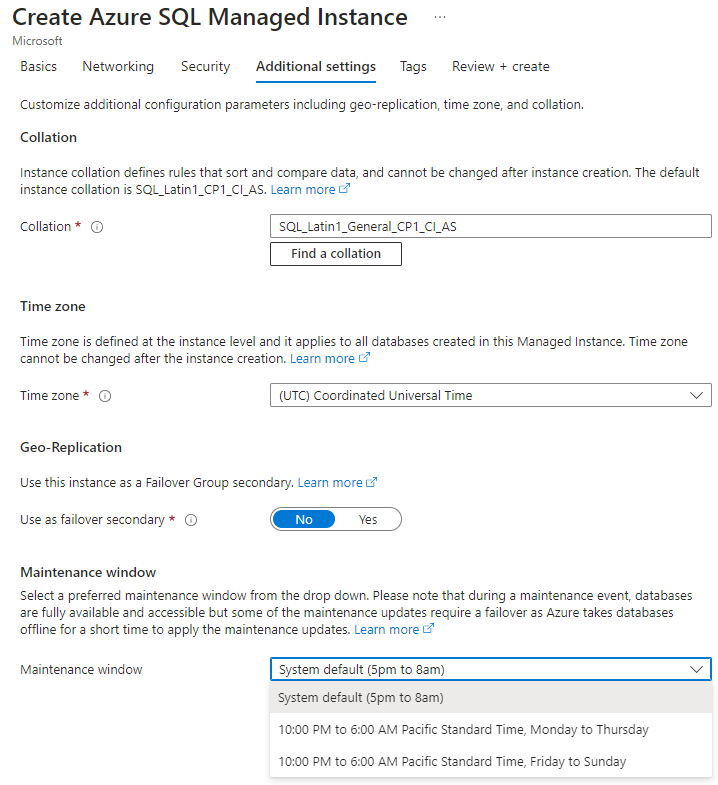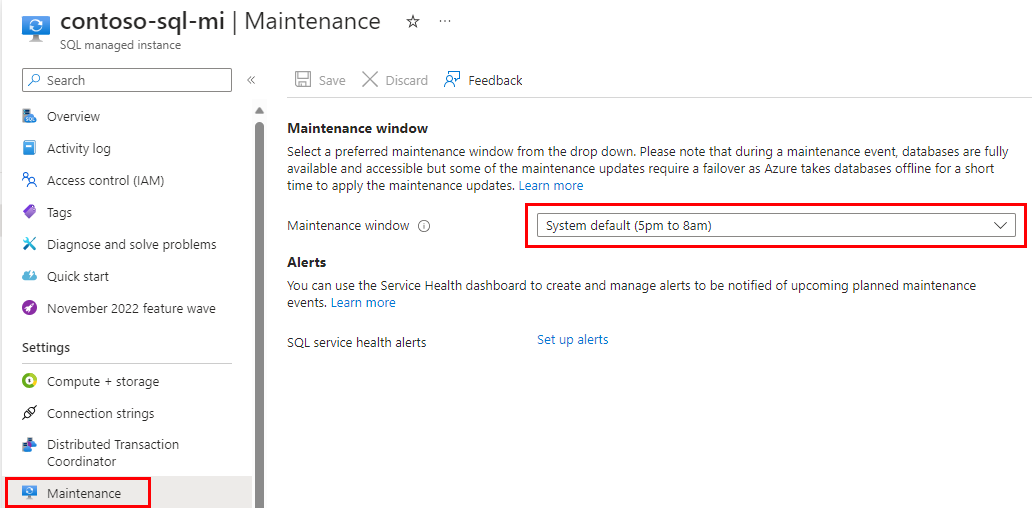Внимание
Настройка периода обслуживания — длительная асинхронная операция, аналогичная изменению уровня служб для ресурса Azure SQL. Этот ресурс доступен во время операции, за исключением периода короткой перенастройки, которая происходит в конце операции и обычно длится до 8 секунд даже в случае прерванных длительных транзакций. Чтобы уменьшить влияние перенастройки, необходимо выполнять операцию вне пиковых часов нагрузки.
Чтобы настроить период обслуживания при создании управляемого экземпляра SQL, задайте требуемое окно обслуживания на странице "Дополнительные параметры ".
Устанавливайте окно обслуживания при создании управляемого экземпляра SQL
Пошаговые инструкции по созданию нового управляемого экземпляра см. в статье Создание управляемого экземпляра Azure SQL.
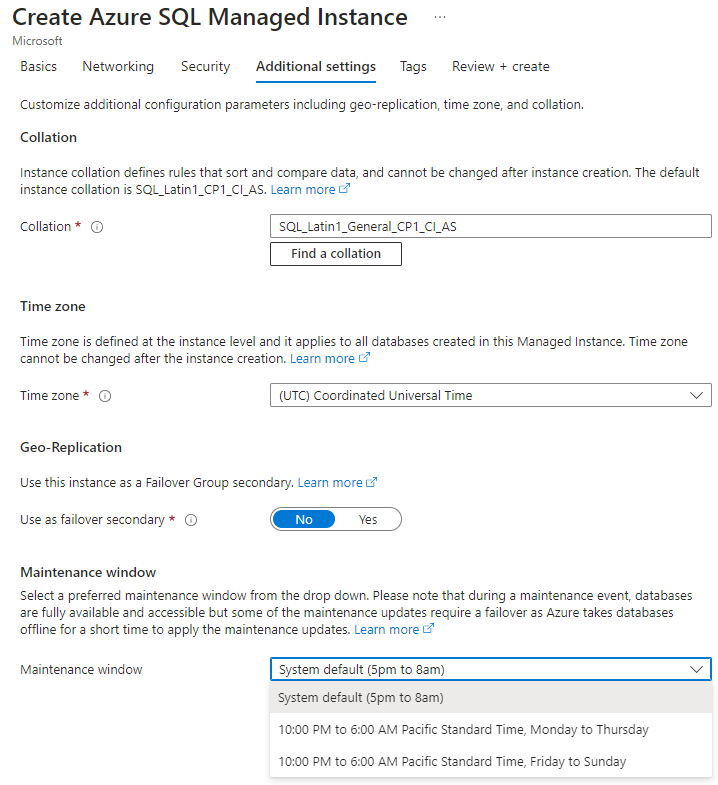
В следующих примерах показано, как настроить окно обслуживания с помощью Azure PowerShell.
Установите Microsoft Azure PowerShell или используйте Azure Cloud Shell.
Запуск Azure Cloud Shell
Azure Cloud Shell — это бесплатная интерактивная оболочка, с помощью которой можно выполнять действия, описанные в этой статье. Она включает предварительно установленные общие инструменты Azure и настроена для использования с вашей учетной записью.
Чтобы открыть Cloud Shell, выберите Попробовать в правом верхнем углу блока кода. Cloud Shell можно также запустить в отдельной вкладке браузера, перейдя на страницу https://shell.azure.com.
Когда откроется Cloud Shell, убедитесь, что для вашей среды выбран PowerShell. Последующие сеансы будут использовать Azure CLI в среде PowerShell. Нажмите кнопку Копировать, чтобы скопировать блоки кода. Вставьте код в Cloud Shell и нажмите клавишу ВВОД, чтобы выполнить его.
Обнаружение доступных периодов обслуживания
При настройке периода обслуживания каждый регион имеет собственные параметры периода обслуживания, соответствующие часовому поясу для региона.
Ознакомьтесь с окнами обслуживания для управляемого экземпляра SQL
В следующем примере показано, как посмотреть доступные окна обслуживания для региона eastus2 с помощью командлета Get-AzMaintenancePublicConfiguration. Для управляемых экземпляров задайте MaintenanceScope на SQLManagedInstance.
$location = "eastus2"
Write-Host "Available maintenance schedules in ${location}:"
$configurations = Get-AzMaintenancePublicConfiguration
$configurations | ?{ $_.Location -eq $location -and $_.MaintenanceScope -eq "SQLManagedInstance"}
Установка периода обслуживания при создании управляемого экземпляра SQL
В следующем примере создается новый управляемый экземпляр, и с помощью командлета New-AzSqlInstance задается окно обслуживания. Период обслуживания установлен на экземпляре, поэтому все базы данных в экземпляре имеют одинаковый план периода обслуживания. Для -MaintenanceConfigurationId значение MaintenanceConfigName для региона экземпляра должно быть допустимым. Чтобы получить допустимые значения для вашего региона, см. раздел Выбор доступных периодов обслуживания.
New-AzSqlInstance -Name "your_mi_name" `
-ResourceGroupName "your_resource_group_name" `
-Location "your_mi_location" `
-SubnetId /subscriptions/{SubID}/resourceGroups/{ResourceGroup}/providers/Microsoft.Network/virtualNetworks/{VNETName}/subnets/{SubnetName} `
-MaintenanceConfigurationId "/subscriptions/{SubID}/providers/Microsoft.Maintenance/publicMaintenanceConfigurations/SQL_{Region}_{MaintenanceConfigName}"
В следующих примерах показано, как настроить окно обслуживания с помощью Azure CLI.
Установите Azure CLI или используйте Azure Cloud Shell.
Запуск Azure Cloud Shell
Azure Cloud Shell — это бесплатная интерактивная оболочка, с помощью которой можно выполнять действия, описанные в этой статье. Она включает предварительно установленные общие инструменты Azure и настроена для использования с вашей учетной записью.
Чтобы открыть Cloud Shell, выберите Попробовать в правом верхнем углу блока кода. Cloud Shell можно также запустить в отдельной вкладке браузера, перейдя на страницу https://shell.azure.com.
Когда откроется Cloud Shell, убедитесь, что для вашей среды выбран вариант Bash. Последующие сеансы будут использовать Azure CLI в среде Bash. Нажмите кнопку Копировать, чтобы скопировать блоки кода. Вставьте код в Cloud Shell и нажмите клавишу ВВОД, чтобы выполнить его.
Вход в Azure
Аутентификация Cloud Shell выполняется автоматически с помощью учетной записи, под которой выполнен вход. Используйте следующий скрипт, чтобы войти с другой подпиской, указав вместо <Subscription ID> идентификатор нужной подписки Azure. Если у вас еще нет подписки Azure, создайте бесплатную учетную запись Azure, прежде чем начинать работу.
subscription="<subscriptionId>" # add subscription here
az account set -s $subscription # ...or use 'az login'
Дополнительные сведения см. в разделе "Настройка активной подписки " или интерактивного входа
Обнаружение доступных окон обслуживания
При настройке периода обслуживания каждый регион имеет собственные параметры периода обслуживания, соответствующие часовому поясу для региона.
Знакомьтесь с периодами обслуживания для управляемого экземпляра SQL
В следующем примере показано, как посмотреть доступные периоды обслуживания для региона eastus2 с помощью команды az maintenance public-configuration list. Для управляемых экземпляров задайте значение maintenanceScope дляSQLManagedInstance.
az maintenance public-configuration list --query "[?location=='eastus2'&&contains(maintenanceScope,'SQLManagedInstance')]"
Задайте окно обслуживания при создании управляемого экземпляра SQL
В следующем примере создается новый управляемый экземпляр, а также при помощи az sql mi create задается период обслуживания. Период обслуживания установлен на экземпляре, поэтому все базы данных в экземпляре имеют одинаковый план периода обслуживания.
MaintenanceConfigName должно быть допустимым значением для региона вашего экземпляра. Чтобы получить допустимые значения для вашего региона, см. раздел Выбор доступных периодов обслуживания. Замените <password> допустимым паролем.
az sql mi create -g mygroup -n myinstance -l mylocation -i -u myusername -p <password> --subnet /subscriptions/{SubID}/resourceGroups/{ResourceGroup}/providers/Microsoft.Network/virtualNetworks/{VNETName}/subnets/{SubnetName} -m /subscriptions/{SubID}/providers/Microsoft.Maintenance/publicMaintenanceConfigurations/SQL_{Region}_{MaintenanceConfigName}
При применении выбранного периода обслуживания к управляемому экземпляру SQL может возникнуть краткая перенастройка (несколько секунд) в некоторых случаях, так как Azure применяет необходимые изменения.
Следующие шаги устанавливают окно обслуживания на существующем управляемом экземпляре SQL с помощью портала Azure:
Настройте окно обслуживания для существующего управляемого экземпляра
Перейдите к управляемому экземпляру SQL, для которого нужно задать период обслуживания.
В меню Параметры выберите Обслуживание, а затем выберите необходимый период обслуживания.
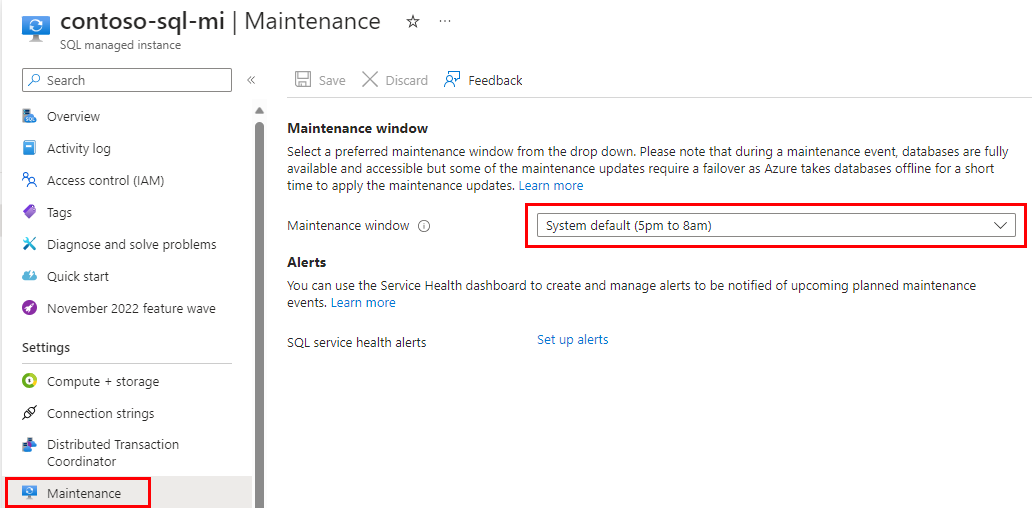
Настройте окно обслуживания для существующего управляемого экземпляра
В следующем примере устанавливается окно обслуживания для существующего управляемого экземпляра с помощью командлета Set-AzSqlInstance.
Важно убедиться, что значение $maintenanceConfig является допустимым для региона экземпляра. Чтобы получить допустимые значения для региона, см. раздел Выбор доступных периодов обслуживания.
Set-AzSqlInstance -Name "your_mi_name" `
-ResourceGroupName "your_resource_group_name" `
-MaintenanceConfigurationId "/subscriptions/{SubID}/providers/Microsoft.Maintenance/publicMaintenanceConfigurations/SQL_{Region}_{MaintenanceConfigName}"
В следующих примерах показано, как настроить окно обслуживания с помощью Azure CLI.
Установите Azure CLI или используйте Azure Cloud Shell.
Установите период обслуживания для существующего управляемого экземпляра
В следующем примере задается период обслуживания с помощью команды az sql mi update. Период обслуживания установлен на экземпляре, поэтому все базы данных в экземпляре имеют одинаковый план периода обслуживания. Для -MaintenanceConfigurationId значение MaintenanceConfigName должно быть допустимо для региона экземпляра. Чтобы получить допустимые значения для вашего региона, см. раздел Выбор доступных периодов обслуживания.
az sql mi update -g mygroup -n myinstance -m /subscriptions/{SubID}/providers/Microsoft.Maintenance/publicMaintenanceConfigurations/SQL_{Region}_{MaintenanceConfigName}
Примечание.
Для отображения удобочитаемых имен в портале Azure, Управляемый экземпляр SQL Azure использует конфигурации обслуживания в качестве ресурса. Определения обслуживания для управляемого экземпляра Azure SQL являются частью конфигураций публичного обслуживания. Может возникнуть ситуация для недавно добавленных регионов Azure, в которых Управляемый экземпляр SQL можно использовать в регионе, в то время как конфигурации общедоступного обслуживания по-прежнему создаются. В этом случае портал Azure не будут отображать понятные имена пользователей в раскрывающемся списке, а вместо этого пользователи увидят системные имена:
- MI_1, эквивалентное для временного интервала в будние дни: 22:00 до 6:00 по местному времени, понедельник - четверг
- MI_2, эквивалент для временного интервала "выходные": с 10:00 вечера до 6:00 утра по местному времени, с пятницы по воскресенье
Управляемый экземпляр SQL Azure